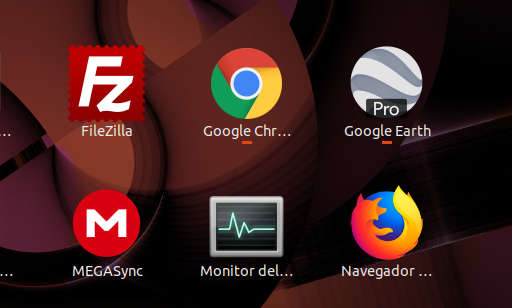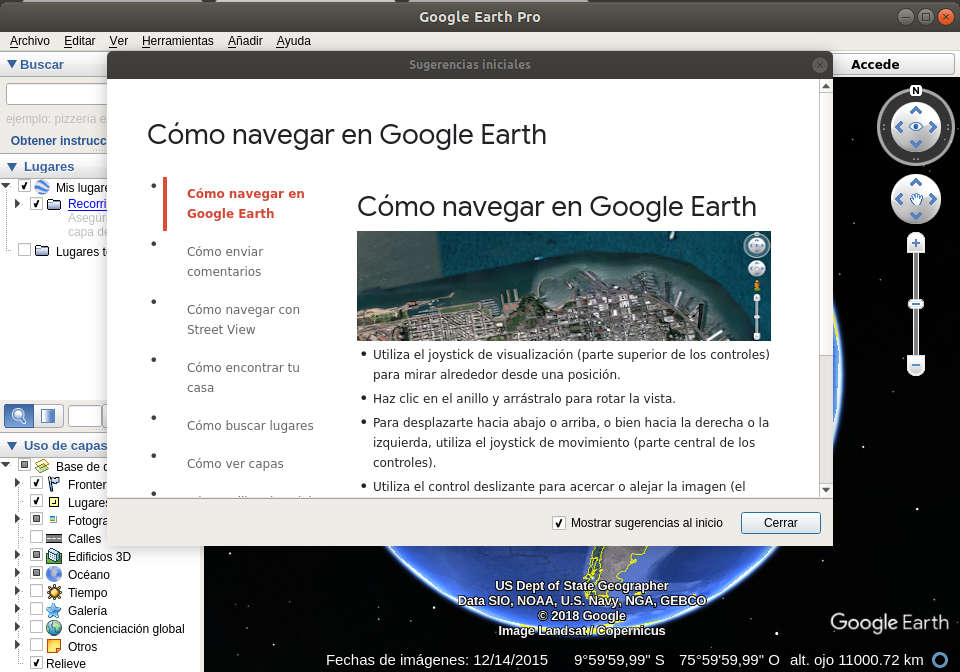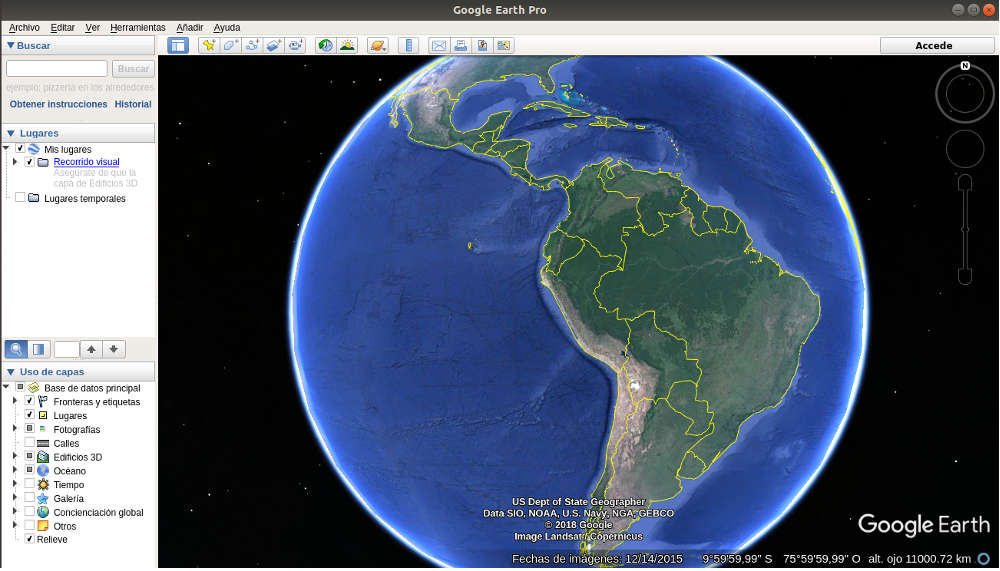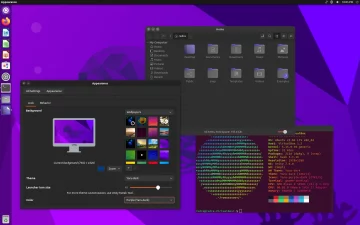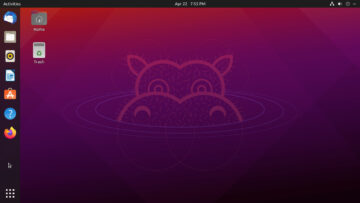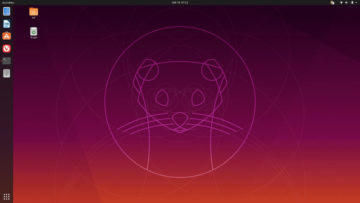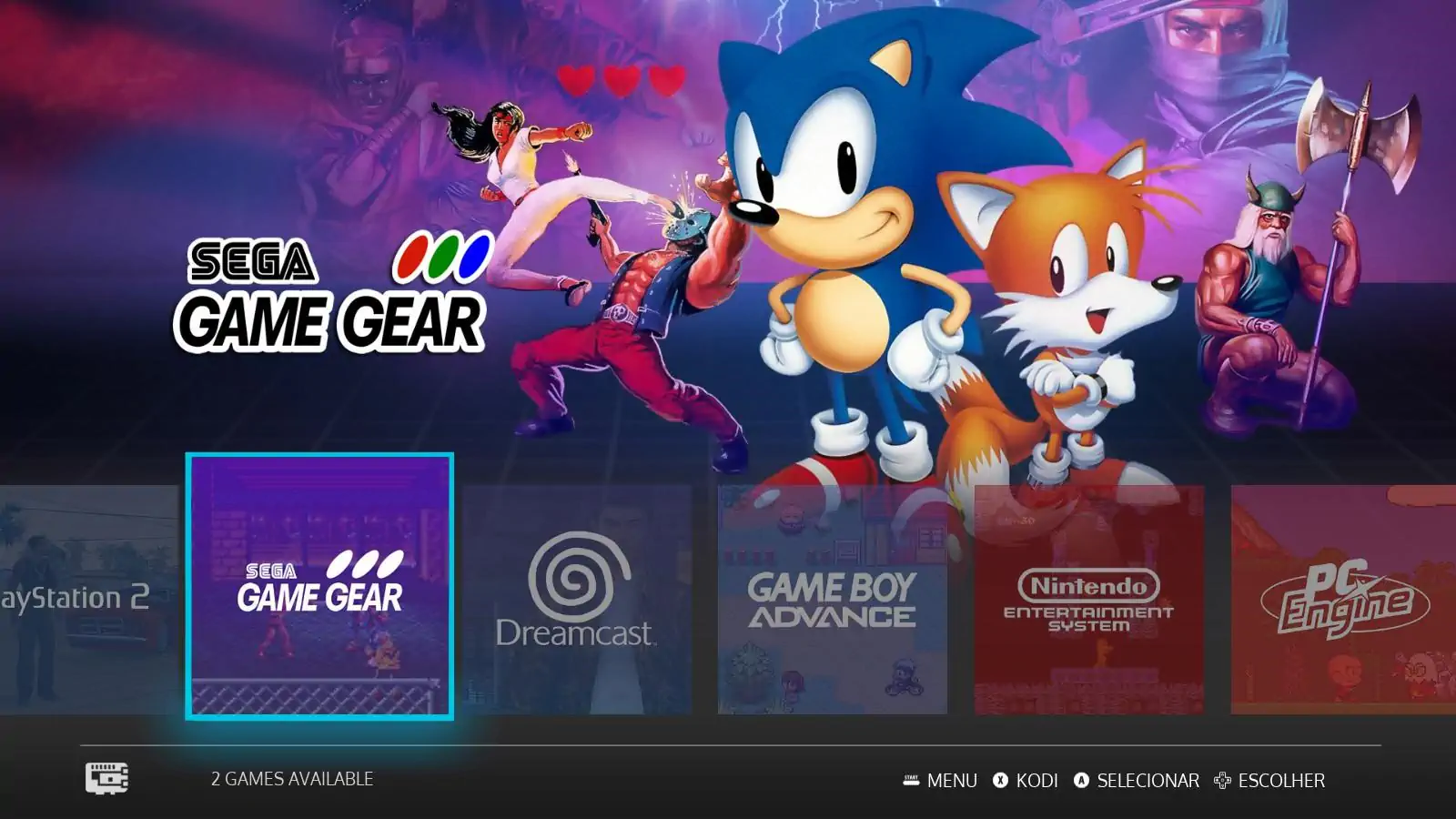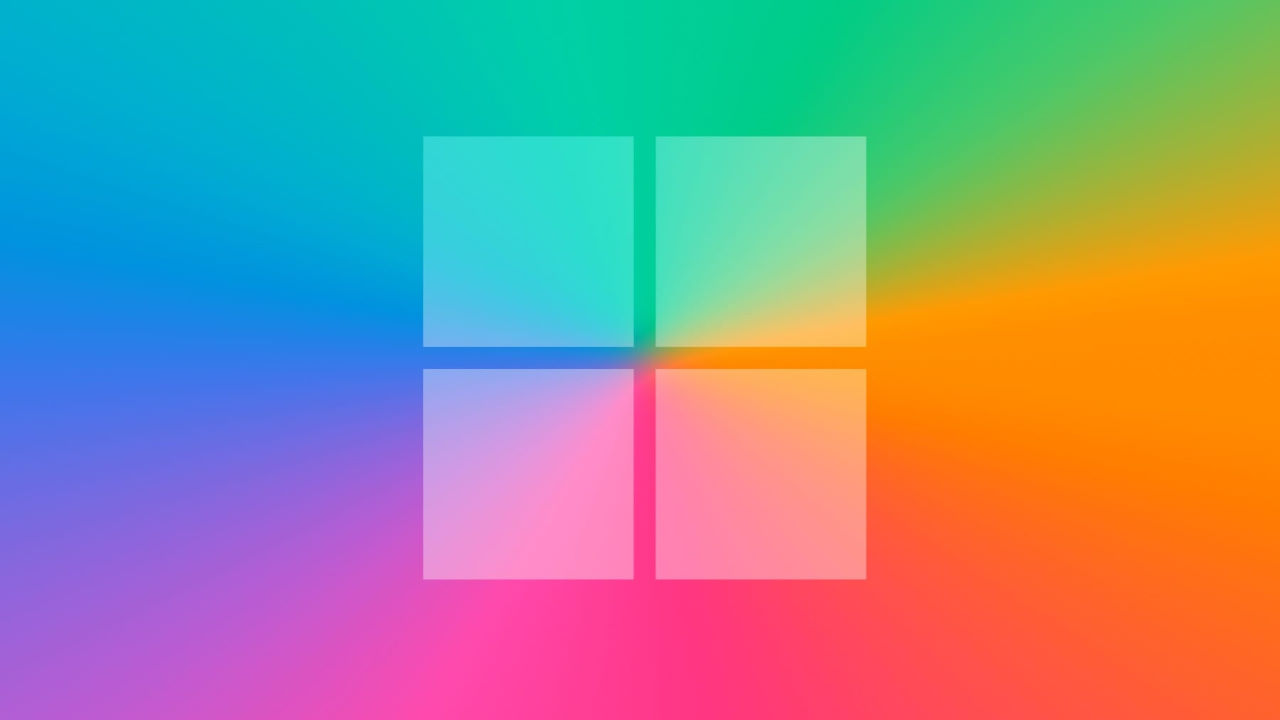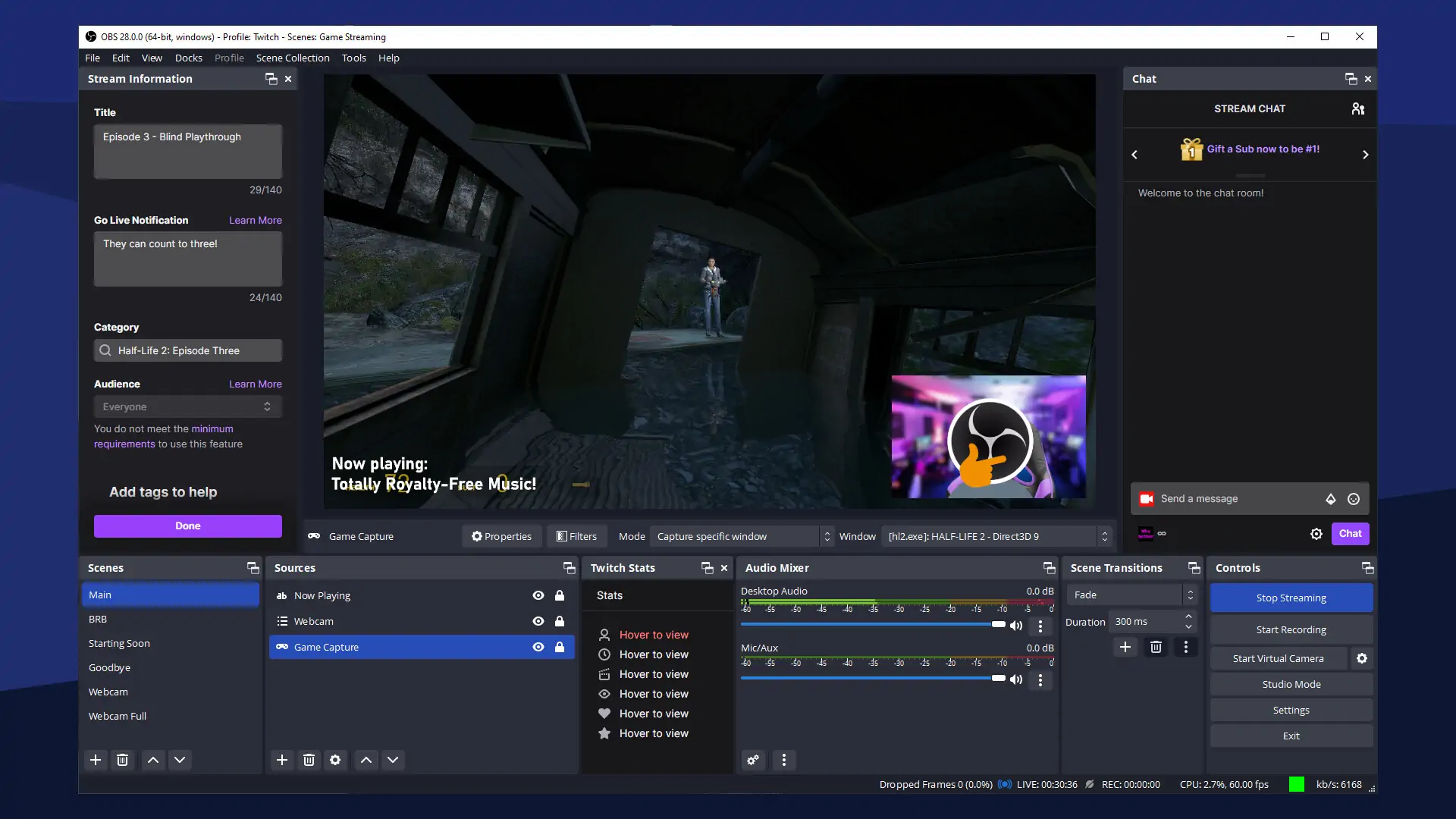Google Earth es un programa informático que muestra un globo virtual que permite visualizar múltiples cartografías con base en la fotografía satelital. El programa fue creado bajo el nombre de EarthViewer 3D por la compañía Keyhole Inc, financiada por la Agencia Central de Inteligencia. La compañía fue comprada por Google en 2004 absorbiendo la aplicación.
El mapa de Google Earth está compuesto por una superposición de imágenes obtenidas por imágenes satelitales, fotografías aéreas, información geográfica proveniente de modelos de datos SIG de todo el mundo y modelos creados por computadora. El programa está disponible en varias licencias, pero la versión gratuita es la más popular, disponible para dispositivos móviles, tabletas y computadoras personales.
La primera versión de Google Earth fue lanzada en 2005 y actualmente está disponible en PC para Windows, Mac y Linux. Google Earth también está disponible como plugin para visualizarse desde el navegador web. En 2013 Google Earth se había convertido en el programa más popular para visualizar cartografía, con más de mil millones de descargas.
Cómo instalar Google Earth en Ubuntu 18.04
- Dificultad: Fácil
- Requisitos: Se requiere acceso privilegiado a su sistema Ubuntu como root o vía comando sudo.
Para nuestra instalación necesitamos:
- Sistema Operativo: Ubuntu 18.04 Bionic Beaver
- Software a instalar: Google Earth 7.3 or higher
- # – requiere que los comandos de linux se ejecuten con privilegios de administrador directamente como usuario root o mediante el uso del comando sudo
- $ – requiere que los comandos de linux se ejecuten como un usuario regular sin privilegios
Prerrequisitos para nuestra instalación
Usaremos gdebi para instalar el paquete de Google Earth en nuestro sistema. gdebi garantiza que no haya molestias durante la instalación, ya que también buscará automáticamente todos los requisitos previos del paquete. En caso de que gdebi aún no esté instalado en su sistema, puede instalarlo de la siguiente manera:
$ sudo apt install gdebi-core wget
Descargar el paquete Google Earth
El siguiente paso es descargar el paquete de instalación de Google Earth. Puedes lograrlo usando el comando wget:
$ wget https://dl.google.com/dl/earth/client/current/google-earth-pro-stable_current_amd64.deb
Después de ejecutar el comando anterior, debe encontrar el paquete de instalación de Google Earth en su directorio de inicio:
$ ls google-earth-pro-stable_current_amd64.deb
Entonces debería mostrarte este archivo: google-earth-pro-stable_current_amd64.deb
Instalar Google Earth en Ubuntu
Por último, usa el comando gdebi para instalar Google Earth en Ubuntu 18.04. Cuando se te solicite, responde s:
$ sudo gdebi google-earth-pro-stable_current_amd64.deb
Comienza a usar Google Earth
Para iniciar la aplicación Google Earth, puedes ejecutar en el terminal:
$ google-earth-pro
O, si tienes la interfaz gráfica, busca el ícono del programa en las aplicaciones: